ফটোশপ একটি নেতৃস্থানীয় ফটো সম্পাদক, এবং একটি ভাল কারণে. এটিতে অত্যাধুনিক বৈশিষ্ট্য রয়েছে যা ফটো সম্পাদনাকে একটি স্ন্যাপ করে তোলে। তবে সম্ভবত, এর সবচেয়ে আকর্ষণীয় বৈশিষ্ট্যগুলির মধ্যে একটি হল একবারে এক ব্যাচের ফটো সম্পাদনা করার ক্ষমতা। বৈশিষ্ট্যটি কাজে আসে যখন আপনার কাছে একাধিক ছবি থাকে যেগুলির অনুরূপ সম্পাদনা প্রয়োজন৷ এইভাবে, আপনি সময় এবং প্রচেষ্টা সাশ্রয় করেন যে আপনি অন্যথায় পুনরাবৃত্তিমূলক কাজগুলি করতে ব্যয় করবেন যা সহজেই স্বয়ংক্রিয় হতে পারে।

কিন্তু ফটোশপে আপনি ঠিক কিভাবে ব্যাচ এডিট করবেন? পুরো প্রক্রিয়া সম্পর্কে কিভাবে যেতে হবে তা আবিষ্কার করতে পড়তে থাকুন।
উইন্ডোজ 10 এ কীভাবে ডিএমজি ফাইলগুলি খুলবেন
ফটোশপে ফটো এডিট করার পদ্ধতি
ব্যাচ এডিটিং আপনাকে একই সাথে অনেক ফটোতে একই প্রভাব বা ক্রিয়া প্রয়োগ করতে দেয়।
আমরা একই বিষয়, সেটিং এবং আলোর অবস্থা সহ ফটোগুলির জন্য ব্যাচ সম্পাদনা করার সুপারিশ করি। যাইহোক, আপনি এখনও ফটোগুলি ব্যাচ-এডিট করতে পারেন যা এই প্রয়োজনীয়তাগুলি পূরণ করে না, বিশেষ করে যদি আপনার কাছে এমন একটি সেট থাকে যা আপনি সাধারণত ফটোশপে সম্পাদনা করা প্রায় সমস্ত ছবিতে প্রয়োগ করেন।
ফটোশপে ব্যাচ এডিটিং ফিচারটি কীভাবে কাজ করে তা হল আপনি একটি সেট অ্যাকশন রেকর্ড করেন - এটিকে আপনি একটি নির্দিষ্ট ফটোতে করা প্রকৃত এডিট হিসেবে ভাবুন। তারপর, আপনি ব্যাচের অন্যান্য সমস্ত চিত্র জুড়ে এই ক্রিয়াগুলি প্রতিলিপি করতে পারেন। ফলস্বরূপ, সমস্ত ফটো একটি একক অ্যাপ্লিকেশনের সাথে একই প্রভাব(গুলি) ভাগ করবে৷
মূলত, ফটোশপ ব্যবহার করে ব্যাচের ছবি সম্পাদনা করার জন্য তিনটি প্রধান ধাপ রয়েছে। নীচে আমরা এই পদক্ষেপগুলির প্রত্যেকটি আরও বিশদে আলোচনা করেছি।
ধাপ 1: আপনার ফটোশপ ওয়ার্কস্পেসে সম্পাদনা করতে ফটো যোগ করুন
এই ধাপে আপনি ফটোশপে ব্যাচ সম্পাদনা করতে চান এমন সমস্ত ফটো খোলার অন্তর্ভুক্ত। এটি করতে, নীচের পদক্ষেপগুলি অনুসরণ করুন:
- ফটোশপ চালু করুন এবং হোম স্ক্রিনে, সাইডবার থেকে 'ওপেন' বিকল্পটি নির্বাচন করুন।
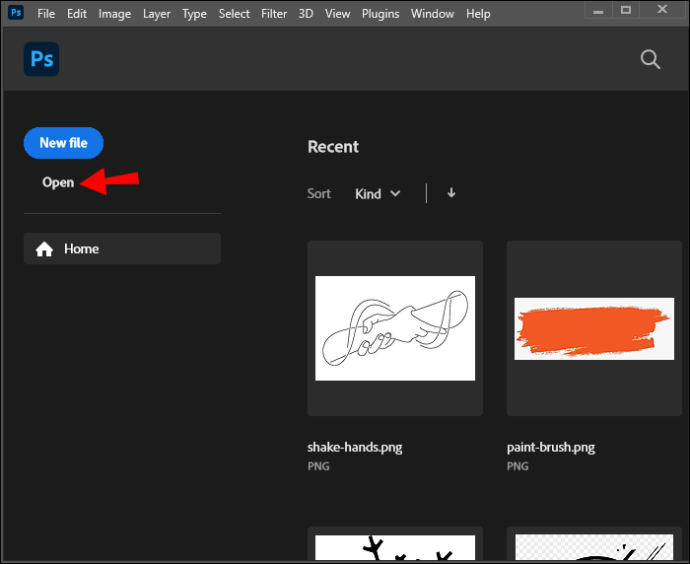
- আপনি ব্যাচ এডিট করতে চান এমন ছবি ধারণ করে ফোল্ডারে নেভিগেট করুন।
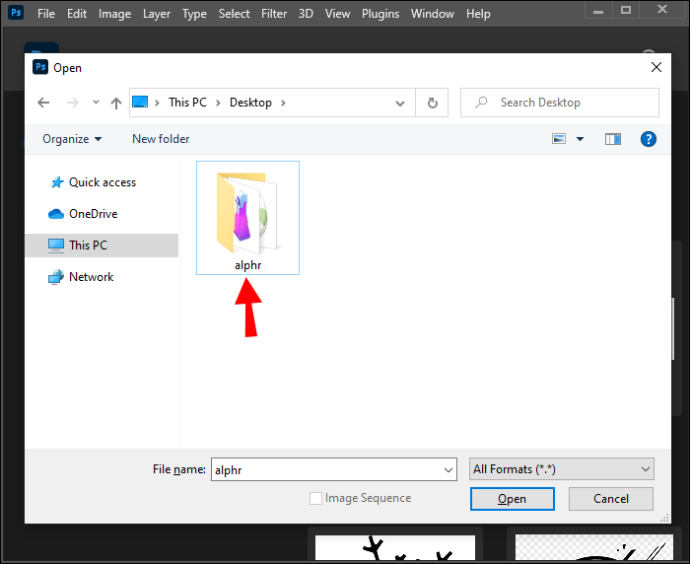
- আপনি সম্পাদনা করতে চান যে সব ছবি নির্বাচন করুন. উইন্ডোজ পিসিতে একবারে একাধিক ছবি নির্বাচন করতে, প্রথম ছবিতে ক্লিক করুন, তারপরে 'Ctrl' বোতাম কী ধরে রাখুন। আপনি যদি ম্যাকে থাকেন তবে আপনি প্রথম ছবিতে ক্লিক করতে পারেন, 'Cmd' কী টিপুন এবং ধরে রাখতে পারেন এবং শেষ পর্যন্ত বাকী ফটোগুলি নির্বাচন করতে ক্লিক করুন৷
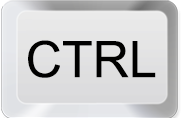
- আপনি ব্যাচ সম্পাদনা করতে চান এমন সমস্ত চিত্র নির্বাচন করার পরে 'খুলুন' বোতাম টিপুন।
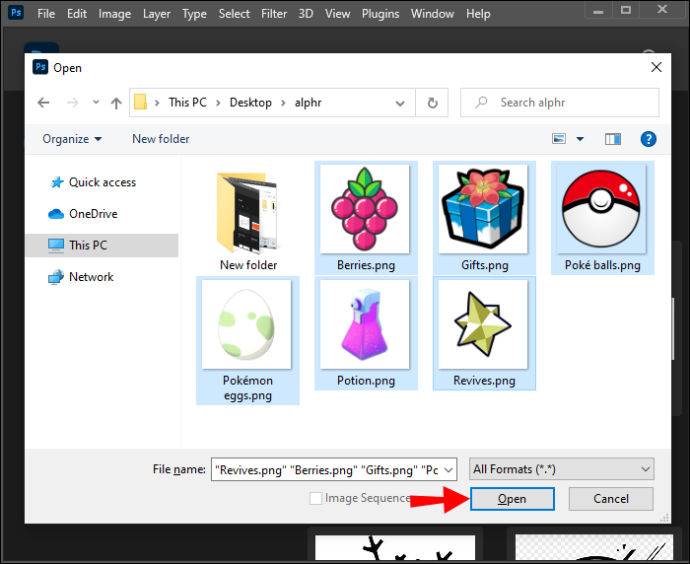
- আপনার নির্বাচিত ছবিগুলি ফটোশপে খোলা উচিত, প্রতিটি তার উইন্ডোতে।
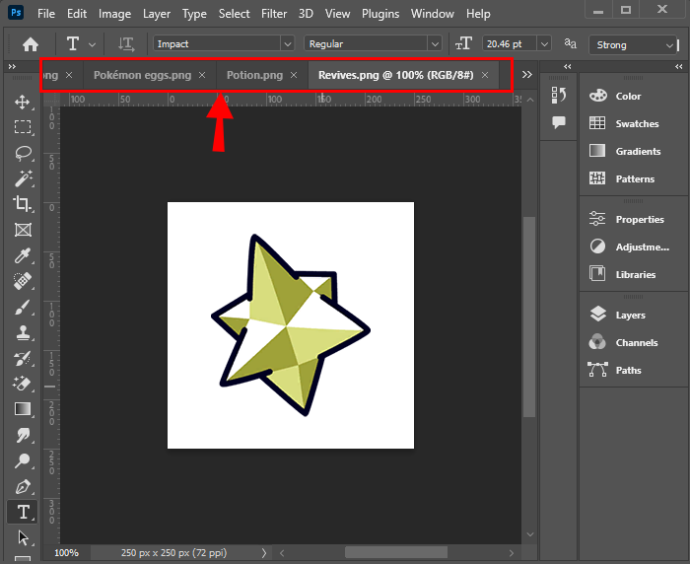
আপনি যে ফটোগুলি ব্যাচ এডিট করতে যাচ্ছেন সেগুলির একটি অনুলিপি অন্য ফোল্ডারে রাখা ভাল যাতে আপনার কাছে একটি ব্যাকআপ থাকে যদি চূড়ান্ত সম্পাদনাগুলি আপনি যেভাবে কল্পনা করেছিলেন সেভাবে পরিণত না হয়৷ এইভাবে, যদি আপনাকে সেগুলি পুনরায় করতে হয় তবে আপনার কাছে সর্বদা ফিরে আসার জন্য কিছু থাকতে পারে।
ফটোশপে সমস্ত ফটো খোলার পরিবর্তে, আপনি কেবল আপনার কম্পিউটারে একটি উত্সর্গীকৃত ফোল্ডার তৈরি করতে পারেন এবং সেই নির্দিষ্ট ফোল্ডারে ব্যাচ সম্পাদনা করতে আপনার প্রয়োজনীয় চিত্রগুলি স্থানান্তর করতে পারেন।
ধাপ 2: বর্তমান ফটোতে প্রয়োগ করা ক্রিয়া রেকর্ড করুন
এই ধাপে আপনি বর্তমানে যে ফটোতে কাজ করছেন সেটি সম্পাদনা করা, তারপর এই সম্পাদনাগুলিকে ক্রিয়া হিসাবে সংরক্ষণ করা যা আপনি ব্যাচের অন্যান্য সমস্ত ছবিতে প্রয়োগ করতে পারেন। অনুগ্রহ করে মনে রাখবেন যে আপনি বর্তমান ফটোতে যে কোনো পরিবর্তন করলে তা সেটের অন্যান্য সমস্ত ছবিকে প্রভাবিত করবে একবার আপনি অ্যাকশনটি প্রয়োগ করলে, তাই আপনাকে অবশ্যই এটি ঠিক করতে হবে।
একটি ক্রিয়া তৈরি করতে নীচের পদক্ষেপগুলি অনুসরণ করুন যা পরে ব্যাচের অন্যান্য ফটোগুলিতে প্রতিলিপি করা যেতে পারে:
- 'উইন্ডো' তারপর 'অ্যাকশন' এ গিয়ে অ্যাকশন প্যানেল খুলুন।
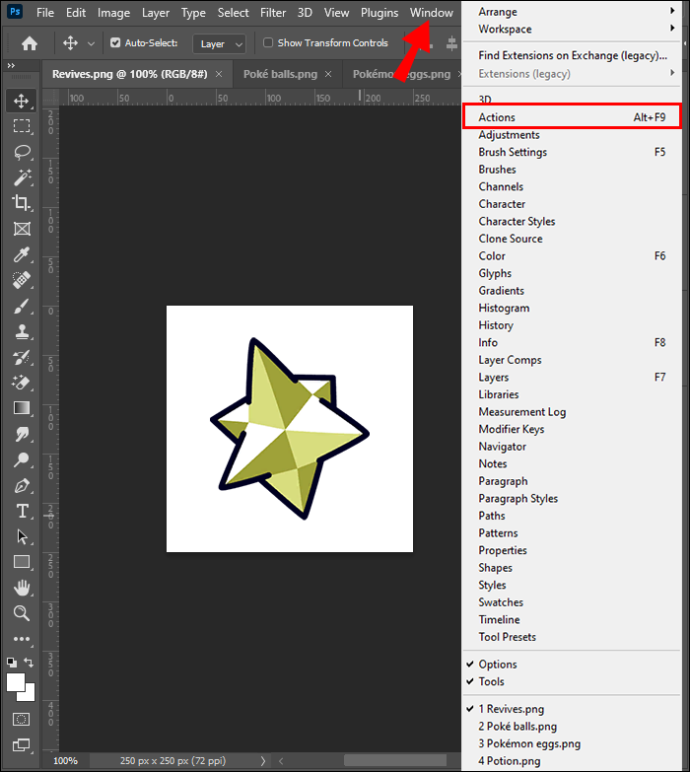
- অ্যাকশন প্যানেলের নীচে নেভিগেট করুন এবং আপনার অ্যাকশনের জন্য একটি নতুন ফোল্ডার তৈরি করতে ফোল্ডার আইকনে ক্লিক করুন।
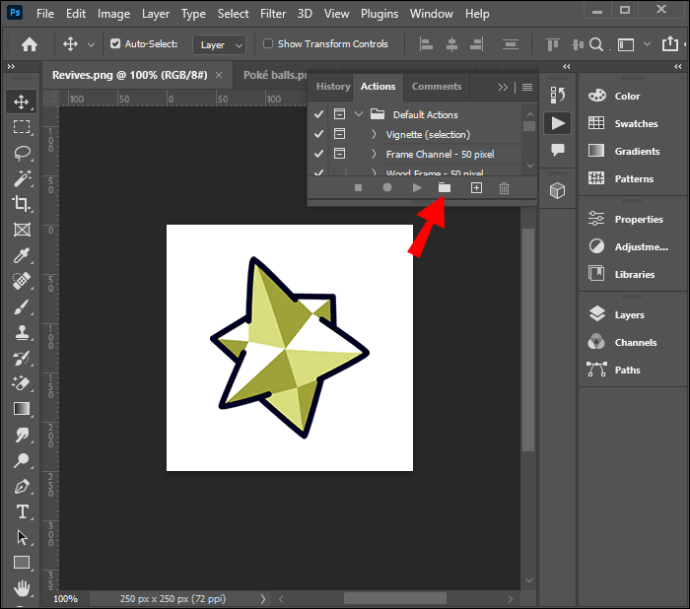
- ফোল্ডারের নাম উল্লেখ করুন এবং 'ঠিক আছে' বোতাম টিপুন।
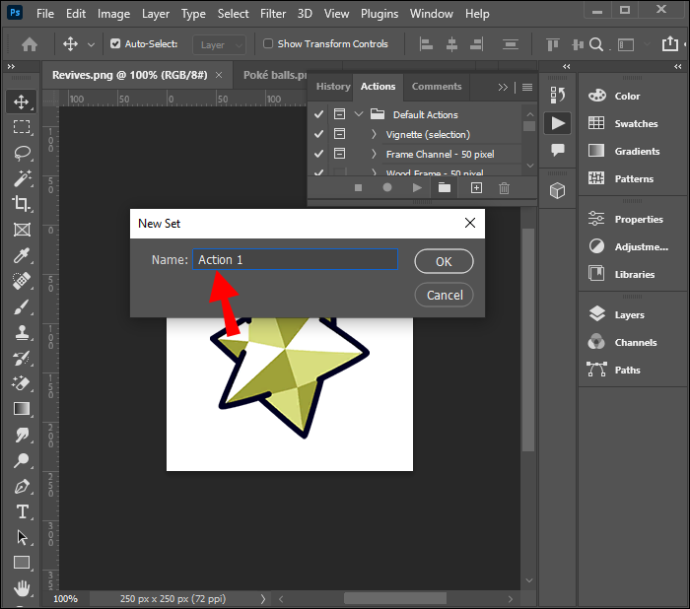
- আপনি এইমাত্র উপরে যে ফোল্ডারটি তৈরি করেছেন সেটি খুলুন এবং একটি নতুন অ্যাকশন তৈরি করতে অ্যাকশন প্যানেলের নীচে কাগজের শীট আইকনে ক্লিক করুন। এই আইকনটি বাম দিক থেকে ট্র্যাশ আইকনের ঠিক পাশে।

- কর্মের নাম উল্লেখ করুন। বর্ণনামূলক এবং মনে রাখা সহজ একটি নামের জন্য যাওয়া ভাল কারণ আপনি এটিকে অন্যান্য কর্মের তালিকা থেকে নির্বাচন করবেন। আপনি 'কোনটি নয়' হিসাবে 'ফাংশন কী' এবং 'রঙ' বিকল্পগুলি ছেড়ে যেতে পারেন।
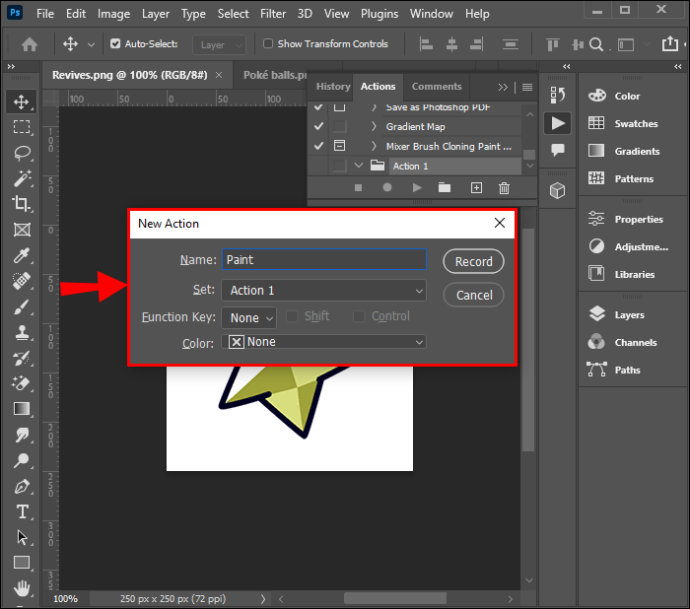
- 'রেকর্ড' বোতাম টিপুন এবং বর্তমান ফটো সম্পাদনা শুরু করুন। অ্যাকশন প্যানেলের নীচে একটি লাল বৃত্ত চেক করে আপনি যাচাই করতে পারেন যে ক্রিয়াগুলি রেকর্ড করা হচ্ছে৷
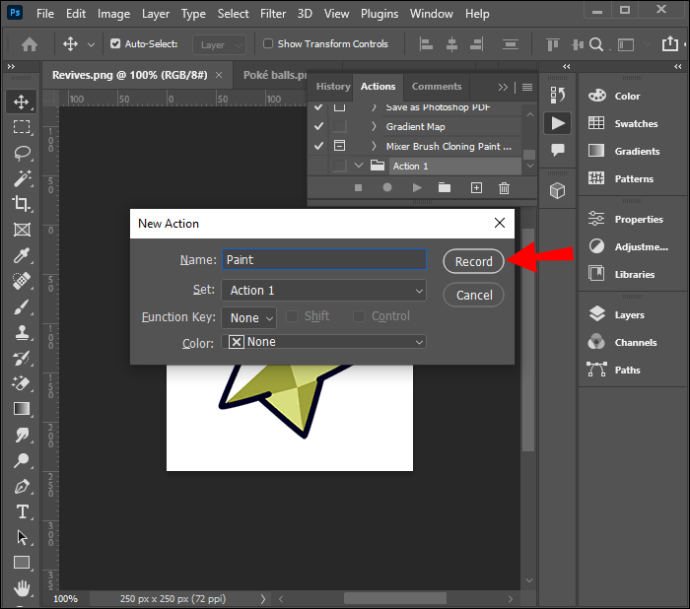
- আপনার করা যেকোনো সম্পাদনা কর্ম হিসাবে রেকর্ড করা হবে এবং ব্যাচের অন্যান্য সমস্ত ফটোতে প্রয়োগ করা যেতে পারে।
- একবার আপনার হয়ে গেলে, আপনি যে ছবিটি সবেমাত্র সম্পাদনা শেষ করেছেন সেটি সংরক্ষণ করতে 'ফাইল' এবং 'এভাবে সংরক্ষণ করুন' এ যান৷
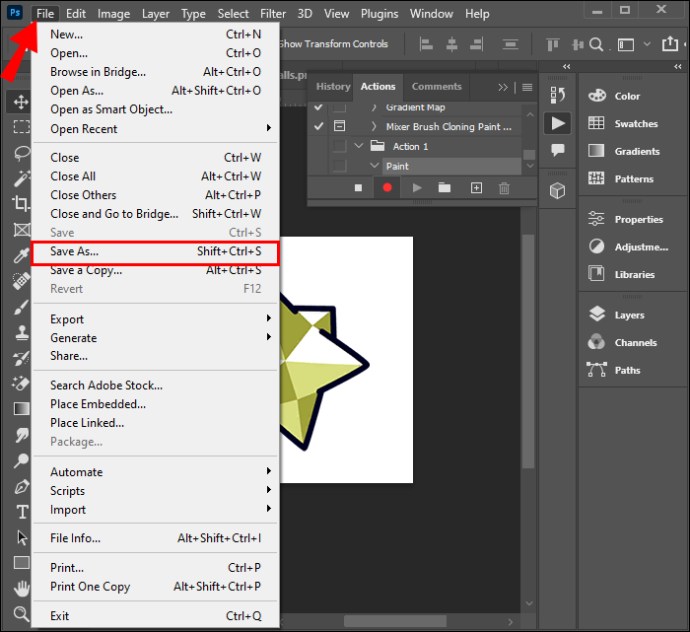
- অ্যাকশন প্যানেলে যান এবং অ্যাকশন রেকর্ডিং বন্ধ করতে 'স্টপ রেকর্ডিং' আইকনে চাপুন।
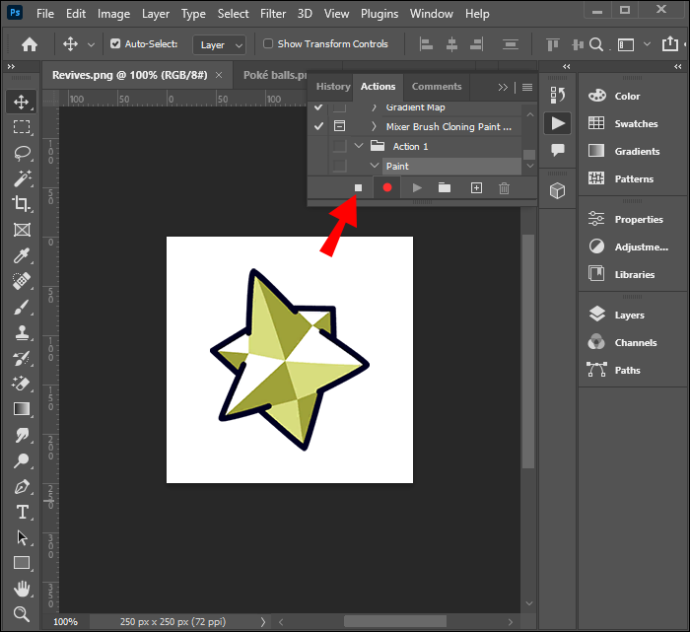
ধাপ 3: ব্যাচের বাকি অংশে রেকর্ড করা অ্যাকশন প্রয়োগ করুন
এখন আপনার একটি অ্যাকশন আছে, এটি ব্যাচের বাকি ফটোগুলিতে প্রয়োগ করার সময়। এটিকে ব্যাচের অন্যান্য চিত্রগুলিতেও প্রথম ছবিতে আপনার করা সম্পাদনার প্রভাবগুলি ব্যবহার করার মতো ভাবুন৷ প্রক্রিয়াটি কীভাবে করবেন তা এখানে:
- 'ফাইল' এ যান, তারপর 'স্বয়ংক্রিয়' এবং 'ব্যাচ' নির্বাচন করুন।
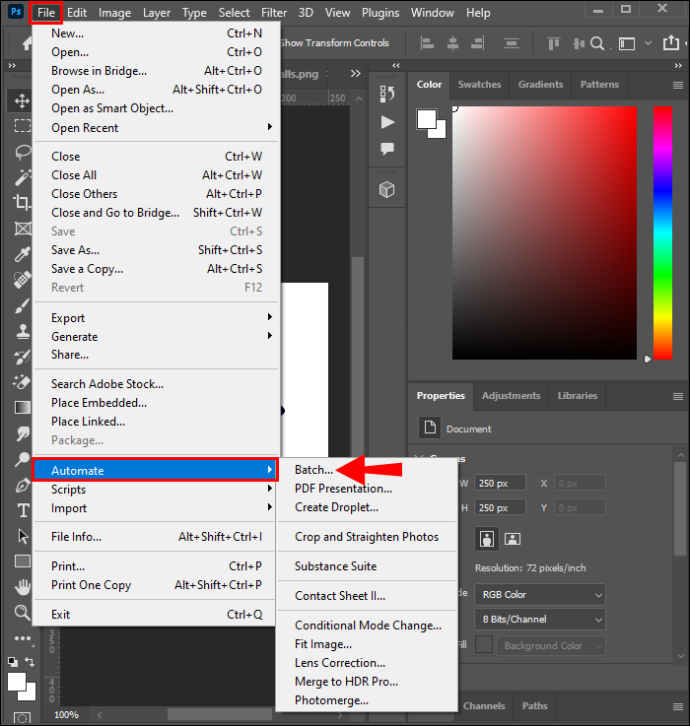
- যে উইজেটটি খোলে, সেখানে 'সেট' ড্রপডাউন মেনুতে যান এবং আপনার অ্যাকশন ধারণকারী সেটটি বেছে নিন।

- 'অ্যাকশন' ড্রপডাউন মেনুটি প্রসারিত করুন এবং উপরের ধাপে আপনার তৈরি করা ক্রিয়াটি নির্বাচন করুন।
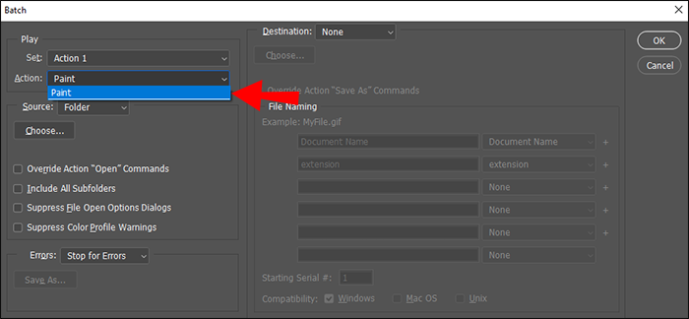
- 'উৎস' এর অধীনে, 'খোলা ফাইল' নির্বাচন করুন যদি আপনি ফটোশপে ব্যাচ সম্পাদনা করতে চান এমন সমস্ত ফটো খোলেন। অন্যথায়, 'ফোল্ডার' নির্বাচন করুন যদি আপনি ব্যাচ সম্পাদনা করতে চান এমন সমস্ত ছবি আপনার কম্পিউটারে একটি নির্দিষ্ট ফোল্ডারে সংরক্ষিত থাকে।
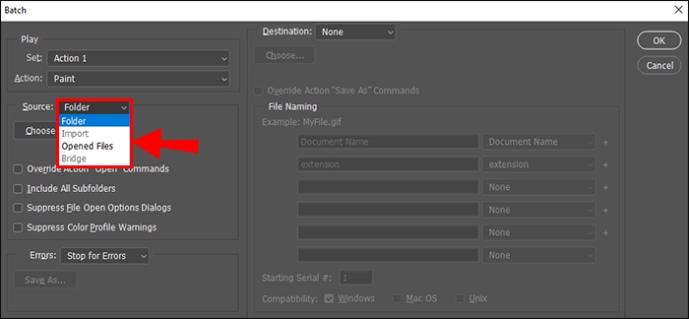
- 'ত্রুটি' ড্রপডাউন মেনুর অধীনে, 'ত্রুটির জন্য থামুন' নির্বাচন করুন।
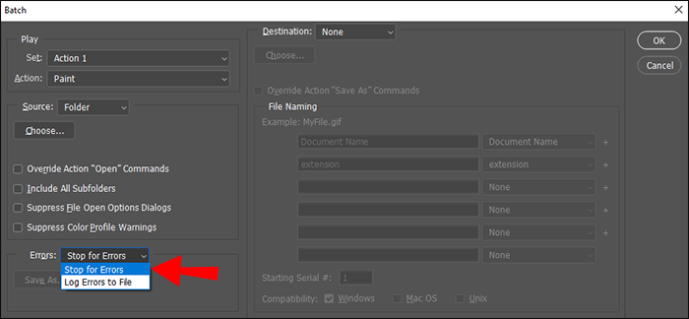
- 'গন্তব্য' ড্রপডাউন মেনুটি খোলার মাধ্যমে চূড়ান্ত ফটোগুলির গন্তব্য নির্দিষ্ট করুন, তারপরে 'ফোল্ডার' নির্বাচন করুন এবং আপনি যেখানে চূড়ান্ত ছবিগুলি সংরক্ষণ করতে চান সেটি নির্দিষ্ট করুন৷ বিকল্পভাবে, আপনি 'সংরক্ষণ করুন এবং বন্ধ করুন' নির্বাচন করতে পারেন। আপনি অ্যাপটি বন্ধ করলে ফটোশপ স্বয়ংক্রিয়ভাবে আপনার ছবি সংরক্ষণ করবে।
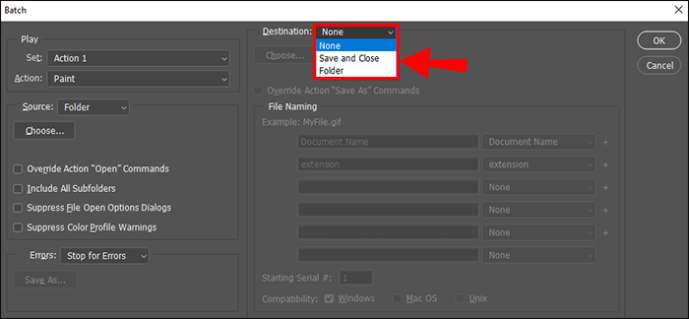
- একবার আপনি সম্পন্ন হলে, 'ঠিক আছে' বোতাম টিপুন।
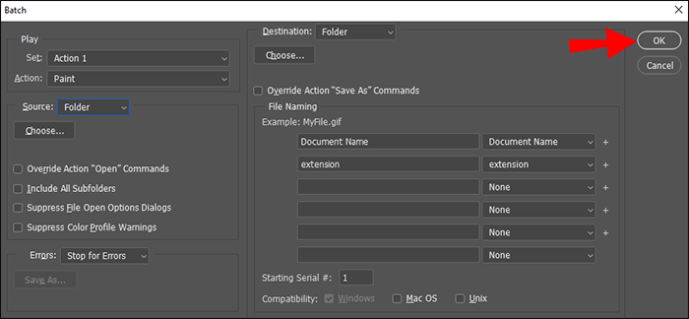
- ফোল্ডারের অন্যান্য চিত্রগুলিতে ক্রিয়াটি প্রয়োগ করার জন্য কয়েক মিনিট অপেক্ষা করুন। আপনার কম্পিউটারের গতি এবং আপনি যে চিত্রগুলি সম্পাদনা করছেন তার উপর নির্ভর করে এই ক্রিয়াটি আরও বেশি সময় নিতে পারে।
আপনি যদি ব্যাচে একটি নির্দিষ্ট ফটো সম্পাদনা চালিয়ে যেতে চান তবে আপনি এটি করতে এগিয়ে যেতে পারেন। যাইহোক, ব্যাচ সম্পাদনাগুলি ইতিমধ্যেই ছবিতে প্রয়োগ করা হয়েছে, তাই আপনাকে সেগুলি পুনরাবৃত্তি করতে হবে না।
অতিরিক্ত প্রায়শই জিজ্ঞাসিত প্রশ্নাবলী
ফটোশপে আমি একবারে সর্বাধিক কতগুলি ফটো সম্পাদনা করতে পারি?
আপনি একবারে ব্যাচ সম্পাদনা করতে পারেন এমন কোনও সর্বাধিক সংখ্যক ফটো নেই৷ তবে, ধরুন আপনার কাছে কম হার্ডওয়্যার ক্ষমতা সম্পন্ন একটি কম্পিউটার আছে। সেই ক্ষেত্রে, আপনি একটি একক সেশনে শুধুমাত্র কয়েকটি চিত্রের মধ্যে সীমাবদ্ধ থাকতে পারেন; অন্যথায়, ফটোশপ প্রোগ্রামটি ধীর হয়ে যেতে পারে।
যদি একবারে অনেকগুলি ফটো সম্পাদনা করা আপনার ফটোশপের গতি কমিয়ে দেয়, তবে ব্যাচটিকে কয়েকটি ছবিতে সীমাবদ্ধ করুন।
JPG হিসাবে আমি যে ফটোগুলি সম্পাদনা করেছি সেগুলি আমি কীভাবে সংরক্ষণ করব?
vizio টিভি চালু হবে না তবে কমলা আলো চালু আছে
JPG অনেক ফটোগ্রাফারদের জন্য একটি পছন্দের ইমেজ ফরম্যাট কারণ এতে সংরক্ষিত ছবিগুলো আকারে ছোট হলেও ছবির গুণমানের সাথে আপস করে না। JPG হিসাবে আপনার সম্পাদনা করা ছবিগুলি সংরক্ষণ করতে, নীচের পদক্ষেপগুলি অনুসরণ করুন:
1. ফটোশপে খোলা সমস্ত ব্যাচের ছবি নির্বাচন করুন।
2. স্ক্রিনের উপরের ডানদিকে কোণায় 'সংরক্ষণ করুন' আইকনে ক্লিক করুন৷
3. 'ফরম্যাট' ড্রপডাউন মেনুর অধীনে, 'JPEG' তারপর 'সংরক্ষণ করুন' বেছে নিন।
আপনি কিভাবে ব্যাচের একটি একক ফটো থেকে ব্যাচ সম্পাদনাগুলি সরিয়ে ফেলবেন?
ব্যাচের একটি একক ফটোতে করা সম্পাদনাগুলি প্রত্যাবর্তন করতে, সেই নির্দিষ্ট ফটোটি খুলুন এবং উইন্ডোর নীচে ডানদিকে কোণায় 'রিসেট' বোতামে ক্লিক করুন৷
ফটোশপে ব্যাচ এডিট ফটো লাইক এ প্রো
ফটোশপে ব্যাচের ছবি সম্পাদনা করা একটি অপেক্ষাকৃত সহজ কাজ, ধন্যবাদ একাধিক ছবিতে একটি অ্যাকশন প্রয়োগ করার ক্ষমতার জন্য। এটি সময় বাঁচানোর এবং পুনরাবৃত্তিমূলক কাজগুলি স্বয়ংক্রিয় করার একটি দুর্দান্ত উপায় যা দ্রুত বিরক্তিকর হয়ে উঠতে পারে। যাইহোক, একই বিষয় এবং আলোর অবস্থা সহ ফটোগুলিতে এই বৈশিষ্ট্যটি ব্যবহার করা সর্বোত্তম।
যদি ছবিগুলি এই প্রয়োজনীয়তাগুলি পূরণ না করে, তাহলে তাদের ব্যাচ সম্পাদনা সেরা ফলাফল নাও দিতে পারে৷ ফলস্বরূপ, আপনি ম্যানুয়ালি পুরো প্রক্রিয়াটি একে একে পুনরায় করতে আরও বেশি সময় ব্যয় করতে পারেন। সুতরাং, আপনি যে ফটোগুলি ব্যাচ এডিট করতে চান সেগুলি নিয়ে সতর্ক থাকুন এবং একটু বাছাই করুন৷
আপনি ফটোশপ ব্যবহার করে ব্যাচ এডিটিং ফটো চেষ্টা করেছেন? নীচের মন্তব্য বিভাগে আমাদের সাথে আপনার অভিজ্ঞতা শেয়ার করুন.









